Базы данных ворд. Access. Взаимодействие приложений. Часть Интеграция с Office 2000
 Скачать 0.56 Mb. Скачать 0.56 Mb.
|
ObjPresentation.SlideShowSettings.RunАвтоматизация Outlook В данном разделе описаны специфические приемы автоматизации Microsoft Outlook. Приведены также соответствующие примеры. Объектная модель Outlook Существует более 55 объектов Outlook, которыми можно манипулировать с помощью VBA. СОВЕТ Наиболее часто используемые объекты Outlook описаны в табл. 5. Названия объектов, содержащих коллекции, заканчиваются на -s. Таблица 5. Объекты Outlook.
Примеры кода автоматизации Outlook Приведенные ниже примеры иллюстрируют код автоматизации специфических свойств и методов объектов Outlook. Добавление и отображение папок Outlook Данный код добавляет подпапку и отображает папку Public (Общая) в Outlook. 'Добавление подпапки к папке календаря, установленной по умолчанию. Set objSubFolder = objOutlook.Getnamespace("MAPI").GetDeafultFolder _ (olFolderCalendar).Folders.Add("New Calendar") Добавление новой задачи и отображение задач Следующий код добавляет новую задачу и отображает задачи: Dim objOutlook As Outlook.Application Dim objTaskFolder As Object Dim objTaskItem As Object Set objTaskItem = objOutlook.CreateItem(olTaskItem) With objTaskItem .Subject = "This is the subject of a task" .Body = "This is the body of a task" 'Кроме того, можно добавить напоминание, время и дату. .Save End With 'Переход в папку задач. Set objTaskFolder = cbjOutlodc.Gea&iB6Faoe('WEI") .GetDe£aultEblder(13) 'Отображение пунктов в папке Task. objTaskFolder.Display Создание сообщения электронной почты с вложением Отправка электронной почты из приложения Access с помощью автоматизации Outlook не вызывает сложностей (рис. 12). 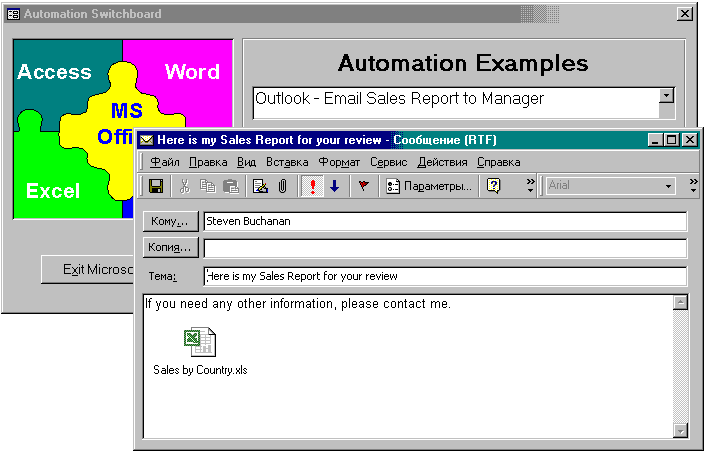 РИСУНОК 12. Отправка электронной почты с вложением из Access. Следующий код создает новое сообщение электронной почты и присоединяет электронную таблицу Excel: Dim objOutlook As Outlook.Application Dim objRecipient As Recipient Dim objAttachment As Attachment Dim objMailItem As Mailltem 'Создание почтового сообщения. Set objMailItem = objOutlook.CreateItem(olMailItem) With objMailItem 'Создание получателя почтового сообщения. Set objRecipient = .Recipients.Add ("Steven Johnson") objRecipient.Type = olTo 'Установка темы, текста и важности сообщения. .Subject = "Here is my Sales Report for your review" .Body = "If you need any other information,” _ & “ please contact me." & vbCrLf & vbCrLf .Importance = olImportanceHigh 'Вложение электронной таблицы Excel и графика 'под названием "Sales by Country". Set objAttachment = .Attachments.Add _ ("C:\Automation\Sales by Country.xls") 'Разрешение имени каждого получателя. For Each objRecipient In .Recipients objRecipient.Resolve Next 'Отображение почтового сообщения. .Display 'Отправка сообщения электронной почты. .Send End With Создание элементов Outlook Приведенный ниже код создает различные элементы Outlook:
Отображение папок Outlook, установленных по умолчанию В табл. 6 приведены константы, предназначенные для использования с методом GetDefaultFolder в целях отображения папки Outlook. Таблица 6. Константы папок Outlook.
|
